WordPressで新規記事を作成する方法や手順を、
こうなると、今後はバンバンと記事を更新し、読者の悩み・
しかし、それらの記事更新を続けていく中で、
そこで、この項目では、
これは“絶対に導入必須!“ということではありませんが、
目次
Googleサーチコンソールとは?
それが、Googleサーチコンソールの導入になります
初心者からすると、聞き慣れないワードかもしれませんが、
まずは、このサーチコンソールを取り入れることで、
サーチコンソール導入のメリット
Googleアドセンスで1円でも多く、また、
あなたが執筆した記事にまつわる細かなデータ分析と、
一つずつ説明していきますね
検索パフォーマンスの分析
これは、
たとえば、あなたが
「SMAPが解散した本当の原因はメンバー間の不仲?」
という芸能記事を書いたとしましょう
しっかりと理路整然とした内容で記事を執筆していれば、
- 「SMAP解散 原因は?」
- 「SMAPが解散 理由」
- 「SMAP 解散 本当の原因」
などになるはずです
しかし、記事の中で、
そうなると、
- 「木村拓哉 カッコいい」
- 「SMAP ジャニーズ事務所」
- 「稲垣吾郎 レギュラー番組」
などが並んでしまい、
要は、
なぜ改善が必要かというと、「SMAP解散の本当の理由」
こうした、ユーザーの即離脱があなたの記事内で多発すると、
Googleは、ユーザーの記事滞在時間を非常に重視する為、
よって、サーチコンソールの「クエリ」項目は、
「SMAPが解散した本当の理由」について記事を書く場合、
初心者の方が最も陥りやすい記事執筆の失敗パターンは、“
SMAPの解散理由を知りたがっているユーザーにとって、
そうすれば、極端にユーザーの離脱率が上がることがなく、
この検索パフォーマンスの分析については、記事の更新を続け、
なので、現時点では、まだ、ぼんやりと理解できる程度でOKです
次に、
インデックスの依頼(URL検査)
こちらは、一つ目の検索パフォーマンスの解析よりも、
「インデックス」という言葉の意味は、“
例を挙げて説明します
ブログを立ち上げたばかりのビギナー・Aさんが、先ほどの「
友人は、手元のスマートフォンでGoogleから「SMAP解散 理由」などと検索し、おそらくは何千、
しかし、どれだけ検索画面を探し続けても、
それはなぜか
まだ、Googleのクロールロボットから、
Googleのクロールロボットは24時間365日、
その量はとてつもなく膨大であり、
立ち上げたばかりのブログでいくら記事を執筆して公開しても、
ある程度のアクセスを稼ぎ、
そこで、「インデックス依頼(URL検査)」
これを利用することで、Googleのクロールロボットに対し、
もちろん、このインデックス依頼をしても、
よって、ブログの運営をスタートさせたばかりの時期は、
具体的な手順としては、あなたが執筆した記事のURLを「
「URLがGoogleに登録されていません」
逆に「URLはGoogleに登録されています」
あなたがGoogleアドセンスで収益を得るには、
そして、言わずもがな、それを叶えるには、
つまり、“インデックスされている“ことがマストなわけです
そうと分かれば、
Googleサーチコンソールの導入方法
サーチコンソールの導入には、
そして、その紐付けをスムーズにおこなう上で必要な手順が、
「All in One SEO」と呼ばれる無料プラグインのインストール&有効化です
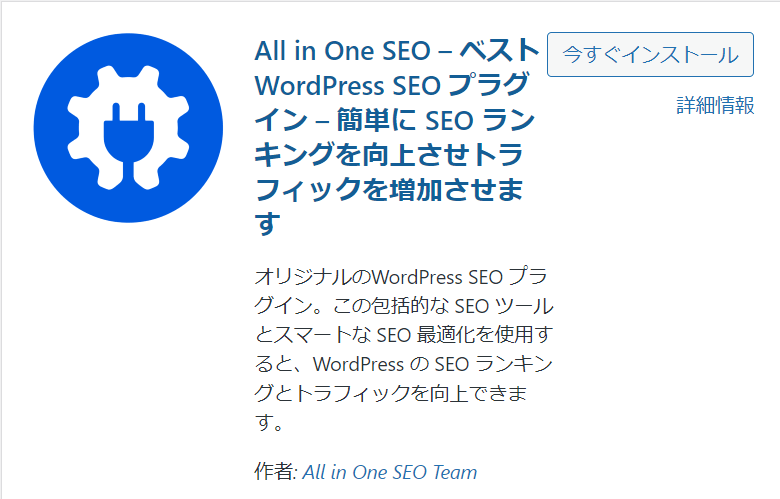
この「All in One SEO」のプラグインを使わずとも、
実際にこのプラグインをインストールし、
どちらの記事も「All in One SEO」を使った導入方法が分かりやすく紹介されています
私が解説してもいいのですが、
検索してすぐに答えが出てくる情報は、
私がこの教材で重きを置いているのは、
そして、私のコンサルティングを受けている方には、